File tải về lưu ở đâu trên iPhone, smartphone Android? Đây là cách tìm – Thegioididong.com
Trong quá trình sử dụng iPhone, smartphone Android, đôi lúc bạn tự hỏi các file được tải về sẽ được lưu trữ ở đâu trên điện thoại cũng như làm thế nào để tìm lại được sau khi tải. Bài viết dưới đây sẽ giải đáp thắc mắc cho bạn cũng như hướng dẫn bạn tìm file.
1. Đối với iPhone, iPad (iOS)
Nói chung, khi bạn sử dụng một ứng dụng trên iPhone và tải xuống một tệp từ ứng dụng đó thì nó sẽ được tự động lưu trữ với ứng dụng có thể xử lý tệp đó.
Ví dụ: Nếu bạn tải xuống một bộ phim từ Netflix thì bộ phim đó chỉ mở được bằng ứng dụng Netflix.
Các tệp khác nhau thường yêu cầu các ứng dụng khác nhau để có thể mở nó. Trong quá trình sử dụng, khi bạn tải xuống một tệp và không thể mở nó, bạn nên tra trên công cụ tìm kiếm Google để tìm ứng dụng thích hợp để mở.
– Tải hình ảnh, video và cách lưu trữ chúng
Nếu bạn nhận được một tấm hình hay video trên mail hoặc các ứng dụng nhắn tin thông dụng hiện nay, có hai cách để lưu lại trên điện thoại.
Hướng dẫn thực hiện: Bạn mở hình hoặc video muốn tải về > Nhấn Chia sẻ (Share button) > Hai tùy chọn lưu ở hàng dưới cùng của cửa sổ được bật lên: Save Image (Lưu vào hình ảnh) và Save to Files (Lưu vào mục Tài liệu).
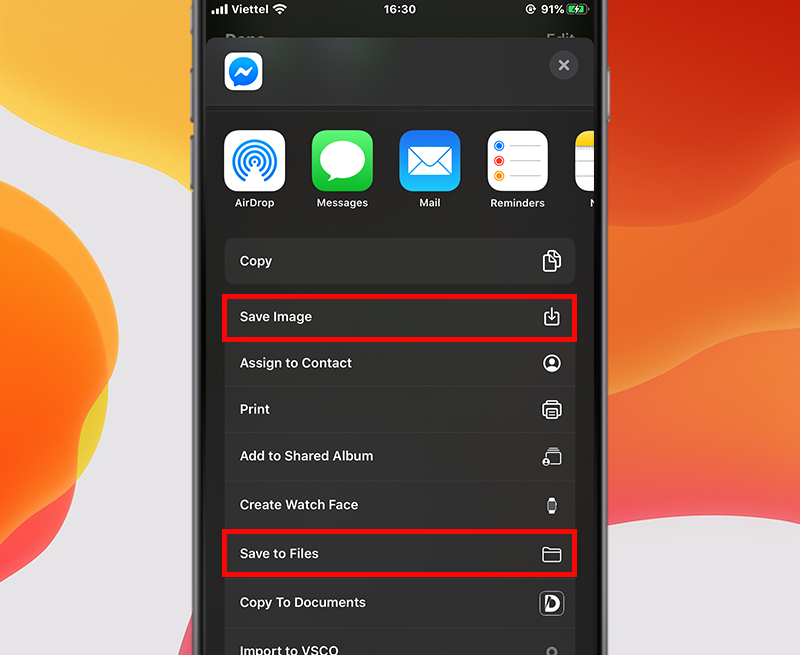 Chọn nơi để lưu trữ
Chọn nơi để lưu trữ
Chọn nơi để lưu trữ
Nếu bạn chọn Save Image thì tệp sẽ được lưu vào thư mục Photos (Hình ảnh) và bạn có thể tìm lại khi mở ứng dụng Hình ảnh.
Nếu bạn chọn Save to Files, bạn sẽ được yêu cầu chọn lưu vào một trong những thư mục trong ứng dụng Tài liệu (Files). Khi cần tìm lại, bạn chỉ cần mở ứng dụng Tài liệu và tìm đến thư mục mà bạn đã lưu hình ảnh và video.
– Tải các tệp từ Safari và cách lưu trữ chúng
Ngoài hình ảnh và video ra thì đôi lúc bạn cũng cần phải tải các loại tệp từ ứng dụng trình duyệt Safari.
Hướng dẫn thực hiện: Bạn mở ứng dụng Safari > Truy cập web có tệp tin cần tải > Tải tệp xuống > Tùy thuộc vào loại tệp mà có các cách mở khác nhau.
Ví dụ: Các loại tệp có đuôi “.pdf ” thường được tải về và mở bằng một tab mới trên Safari.
Lúc này một bảng nhắc sẽ hiện lên để bạn lựa chọn nơi lưu trữ tệp cũng như có thể mở ra sau này khi bạn cần. Bạn chỉ việc chọn nơi cần lưu trữ là được.
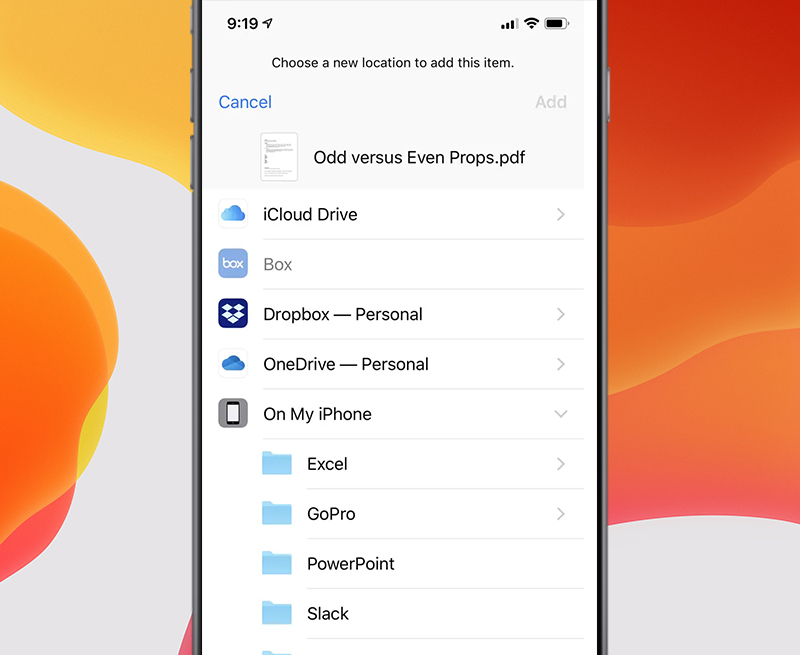 Chọn nơi để lưu trữ tệp
Chọn nơi để lưu trữ tệp
Chọn nơi để lưu trữ tệp
– Cách mở tệp đã lưu trên hệ điều hành iOS
Ứng dụng Tài liệu (Files) là một ứng dụng có sẵn trên các dòng máy thuộc hệ điều hành iOS, bạn có thể sử dụng ứng dụng này để mở các tệp đã được lưu trên điện thoại.
Hướng dẫn thực hiện:
Bạn nhập “Tài liệu” hoặc “Files” lên thanh công cụ tìm kiếm trên điện thoại để tìm ứng dụng Tài liệu (Files).
Trong phần Duyệt (Browse), nhấn chọn nơi lưu trữ tệp tin cần mở.
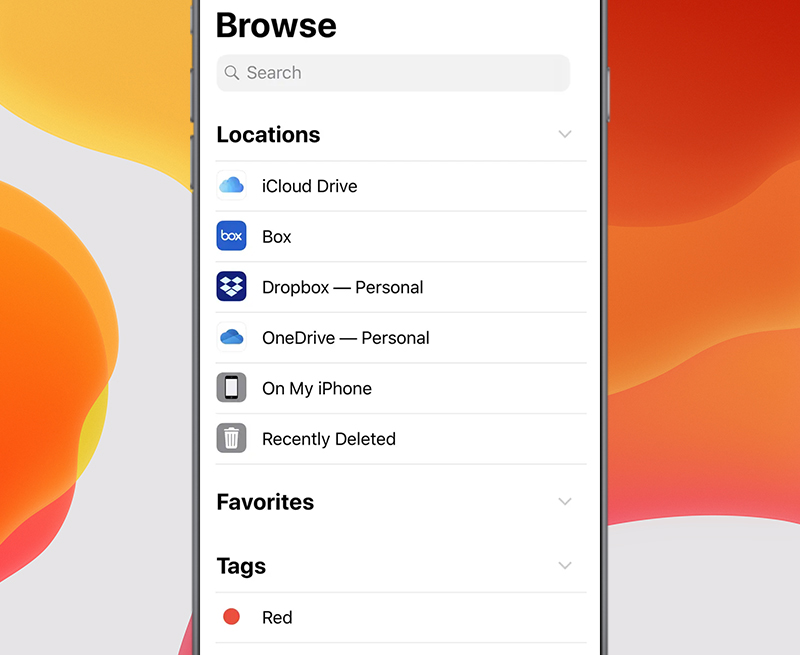 Giao diện khi mở ứng dụng Tài liệu
Giao diện khi mở ứng dụng Tài liệu
Giao diện khi bạn mở ứng dụng Tài liệu
Mở các thư mục con để tìm tệp > Nhấn vào tệp tin mà bạn muốn mở, khi đó thiết bị iPhone của bạn sẽ tự động mở bằng ứng dụng thích hợp.
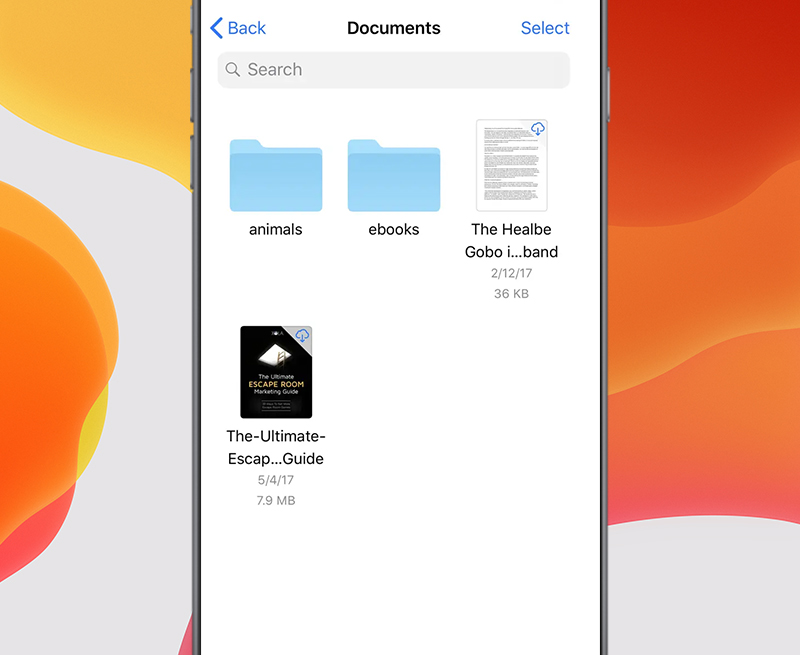 Chọn tệp mà bạn muốn mở
Chọn tệp mà bạn muốn mở
Chọn tệp mà bạn muốn mở
Các bạn tham khảo sản phẩm điện thoại iPhone đang được kinh doanh tại Thế Giới Di Động:
2. Đối với các thiết bị Android
Trên các thiết bị Android, các tệp tin được tải xuống sẽ lưu trữ trong thư mục có tên là Downloads history (Lịch sử tải xuống).
Để tìm lại các tệp tin đã tải xuống, bạn truy cập thư mục My files (Tài liệu của tôi) và chọn Download history (Lịch sử tải xuống).
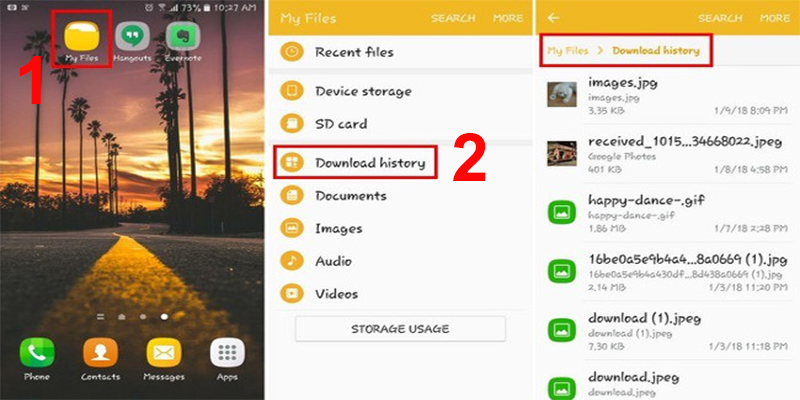 Cách tìm tệp tin trên Android
Cách tìm tệp tin trên Android
Cách tìm tệp tin trên Android
Ngoài ra, nếu bạn có thắc mắc về điện thoại OPPO các file, ảnh hay video được lưu ở đâu thì cùng tham khảo bài viết File tải về nằm ở đâu trên điện thoại OPPO? Cách tìm file đã tải xuống.
Hy vọng với các thông tin trên sẽ giúp bạn giải đáp thắc mắc cũng như giúp bạn tìm lại được tệp tin đã lưu trên điện thoại. Hẹn gặp lại bạn ở những bài viết sau.
Nguồn tham khảo: Businessinsider và Lifewire.
Các bạn tham khảo sản phẩm điện thoại Samsung đang được kinh doanh tại Thế Giới Di Động:
- Share CrocoBlock key trọn đời Download Crocoblock Free
- Cung cấp tài khoản nghe nhạc đỉnh cao Tidal Hifi – chất lượng âm thanh Master cho anh em mê nhạc.
- Download sách Nhà Lãnh Đạo Không Chức Danh Ebook PDF
- Những lỗi thường gặp khi sử dụng Google Play Store và cách xử lý (P2) Thủ thuật
- Hướng dẫn sử dụng những thông số chỉnh sửa ảnh trong VSCO Thủ thuật
- Những mẫu khóa màn hình độc đáo, bá đạo
- Cách Live stream để có hình ảnh đẹp với top 05 ứng dụng đơn giản
Bài viết cùng chủ đề:
-
Ổ cứng bị hỏng có khôi phục dữ liệu được không?
-
Cách check mã vạch 697 biết ngay là hàng nội địa Trung xịn xò
-
Mô hình nến Spinning Tops (Con Xoay) – Kienthucforex.com
-
Hướng dẫn cách cài đặt, khóa màn hình chờ máy tính win 7 – Blog hỗ trợ
-
Những hình ảnh Fairy Tail đẹp nhất
-
Cách ghép nối AirPods với PC, Mac và thiết bị khác – QuanTriMang.com
-
Tranh tô màu hươu cao cổ đơn giản, đẹp nhất dành cho bé yêu
-
Lạc Việt: Phần mềm TRA từ điển dịch tiếng Trung kinh điển (Máy tính) (Update 2021) ⇒by tiếng Trung Chinese
-
4 loại máy lọc nước tại vòi Panasonic được ưa dùng – Minh Long Home
-
Top 9 từ điển tiếng Nhật tốt nhất giúp học tiếng Nhật hiệu quả
-
So sánh 4 hãng ắc quy ô tô tốt nhất hiện nay | G7Auto.vn
-
5 Cách Kiếm Tiền ĐƠN GIẢN Cho Học Sinh, Sinh Viên – Uplevo Blog
-
Chuyển tiền vào tài khoản nhưng KHÔNG nhận được tin nhắn?
-
Khắc phục lỗi máy tính không nhận ổ cứng chắc chắn thành công
-
Cách ROOT Bluestacks 3, phần mềm giả lập android trên PC
-
Deep Freeze Standard v8.63.2 Full Crack Free Download


